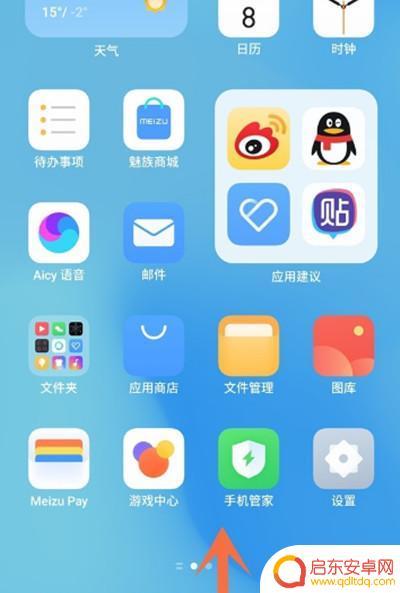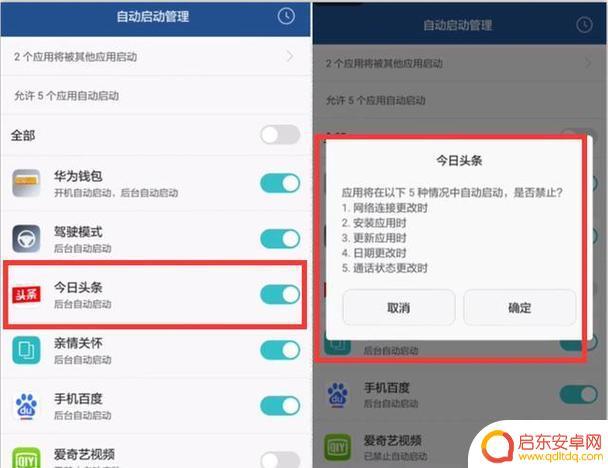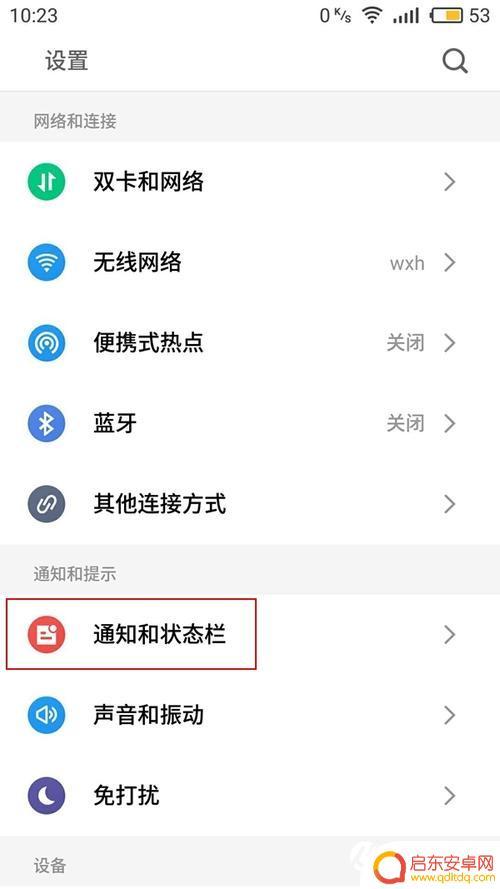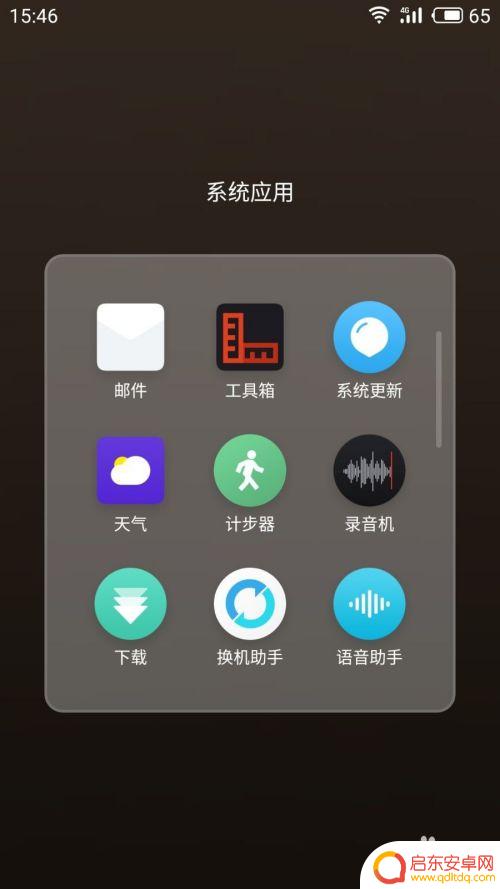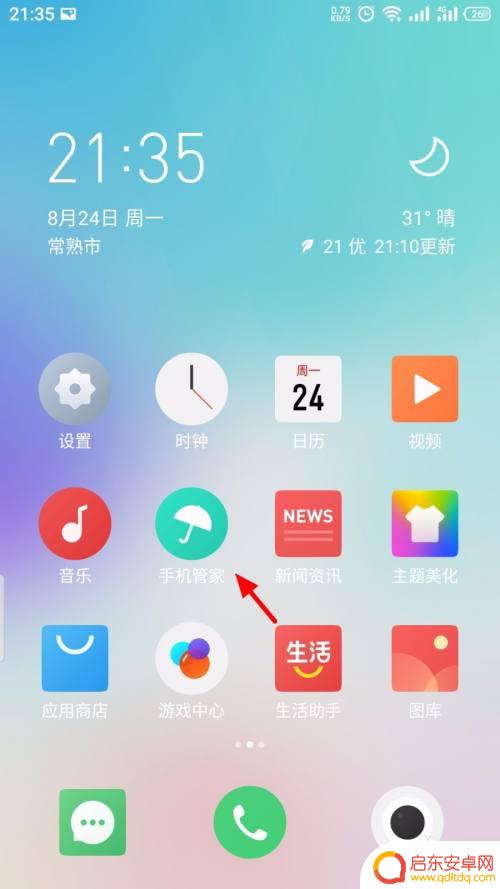魅族手机后台怎么设置流量 魅族魅蓝手机应用联网控制教程
魅族手机后台设置流量的方法是非常简单的,在魅族魅蓝手机上,只需要进入设置界面,然后找到流量控制选项,即可对应用的联网进行控制,通过这个教程,用户可以有效管理手机的流量使用,避免浪费流量和产生额外费用。使用这个功能,可以让用户更好地掌控自己的手机流量,让手机使用更加省心和便捷。
魅族魅蓝手机应用联网控制教程
操作方法:
1.第一步:在手机桌面上找到设置并点击进入设置,如下图所示。
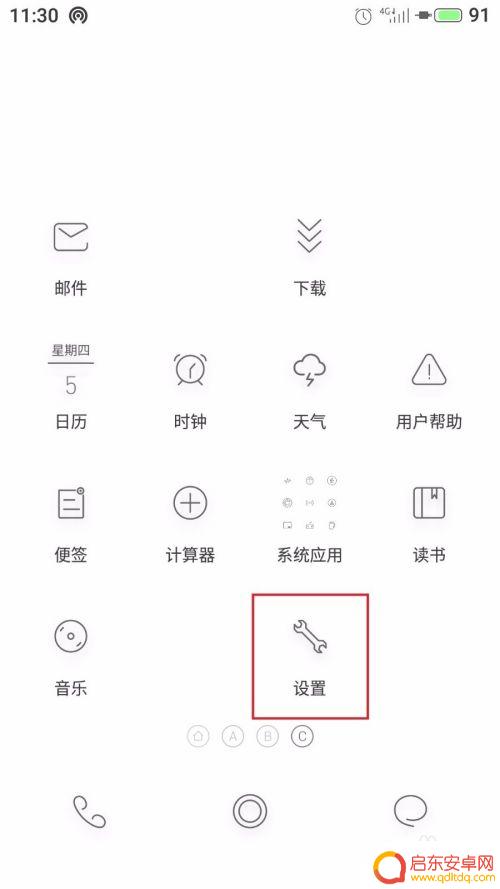
2.第二步:进入设置界面,找到省电管理并进入,如下图所示。相信大家会有疑问,我要进行流量管理和联网控制进省电管理干什么。别着急,流量管理和联网控制是通过省电管理间接进入的,这也是很多人找不到流量管理和联网控制在哪的原因。
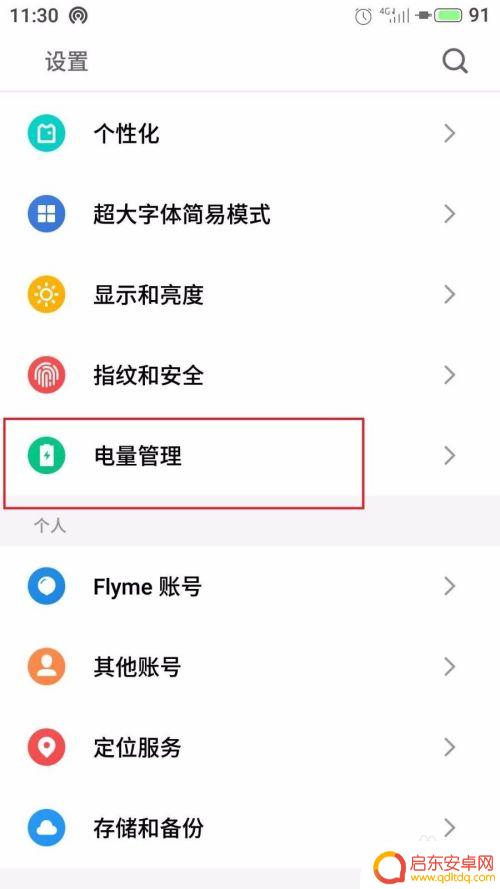
3.第三步:进入省电管理后,我们点击左上角的返回标志,如下图红色框中的地方。
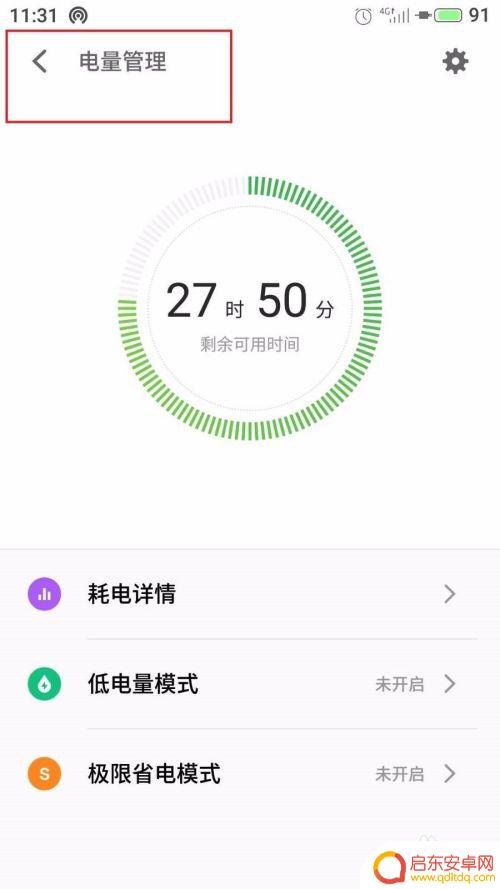
4.第四步:这时我们进入了手机管家界面,如下图所示。仔细找找可以找到流量管理,我们找到后点击流量管理。
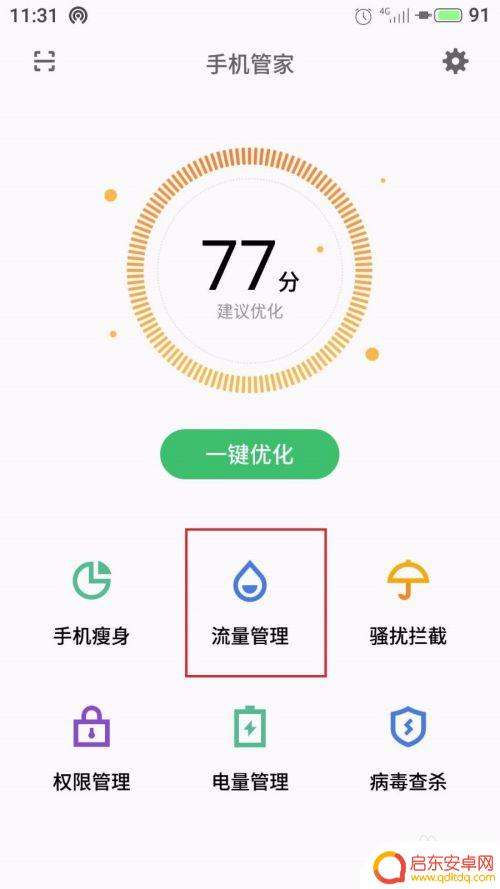
5.第五步:进入流量管理界面,如下图所示。点击右上角的设置图标。
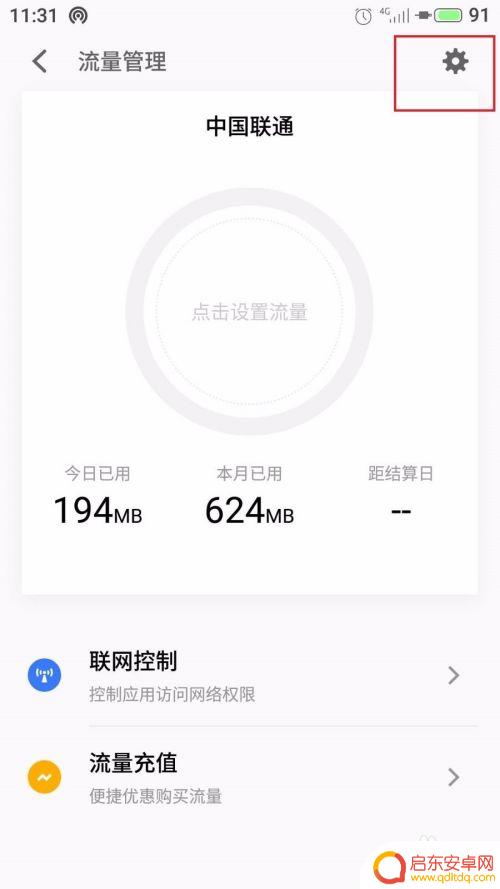
6.第六步:点击设置图标后,如下图所示。就进入了流量设置界面,在这里我们可以进行套餐流量设置,超流量设置等。
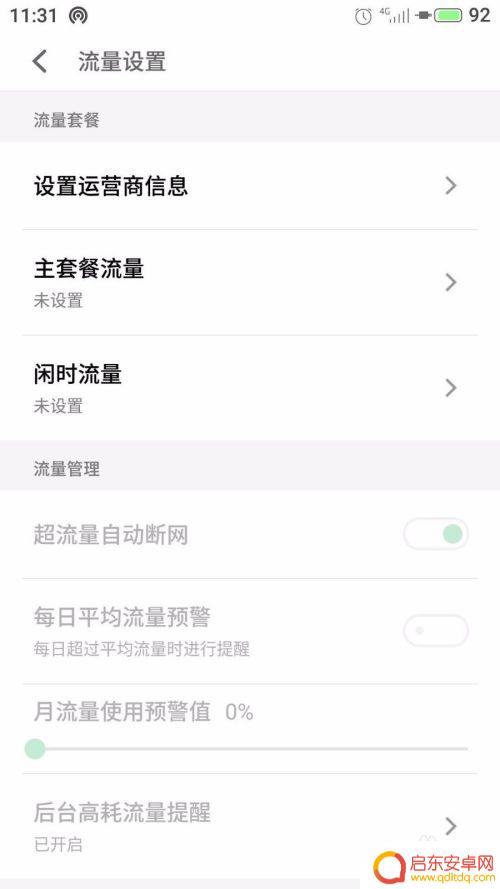
7.第七步:下面进行应用联网控制,回到流量管理界面,如下图所示。点击联网控制。
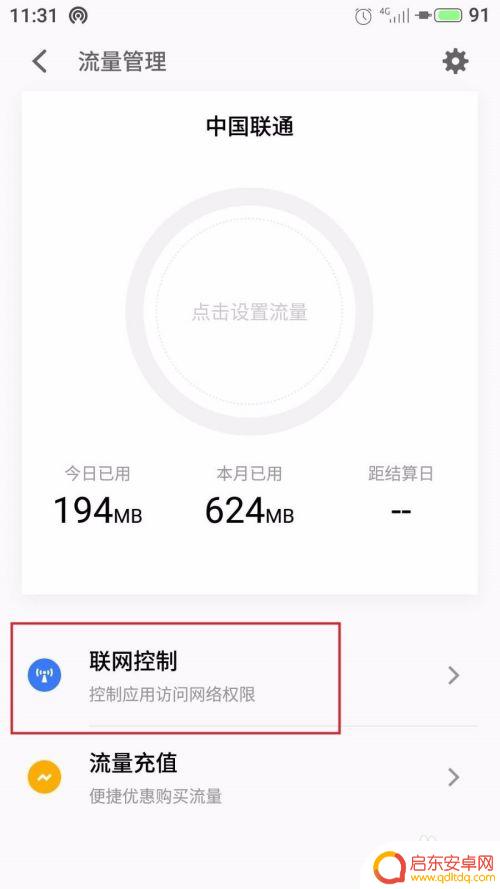
8.第八步:进入联网控制界面, 如下图所示。我们有三种选择,移动网络、无线网络和后台联网。
我们点击移动网络,下面将出现应用列表,在应用右侧可以选择性关闭应用的移动网络,或者全部关闭。
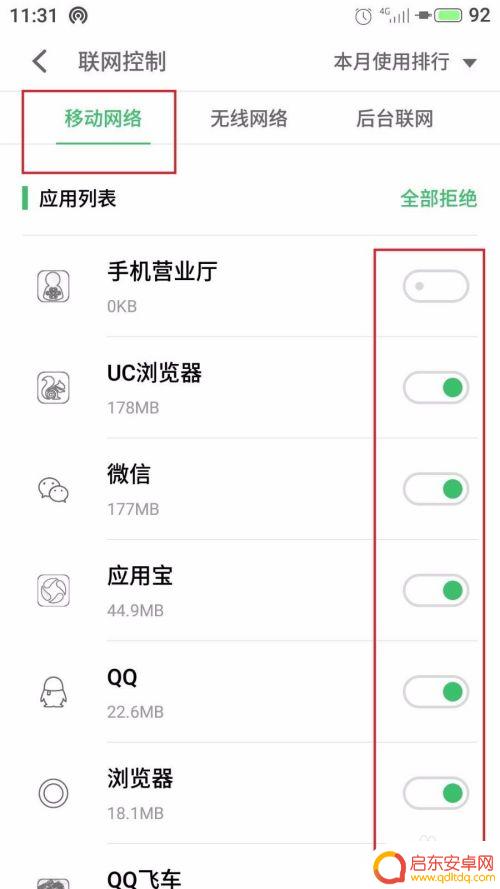
9.第九步:我们点击无线网络,下面将出现无线网络应用列表。在应用右侧可以选择性关闭应用的无线网络,或者全部关闭。
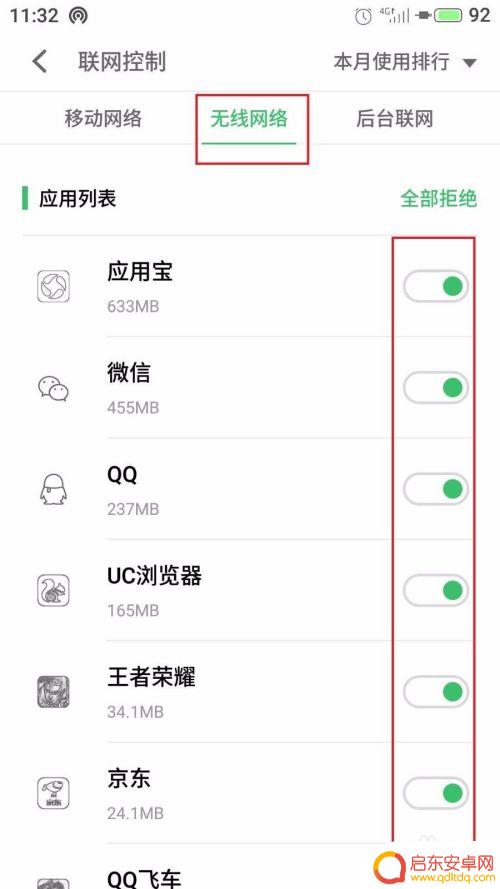
10.第十步:我们点击后台联网,下面将出现后台联网应用列表,在应用右侧可以选择性进行智能后台联网。
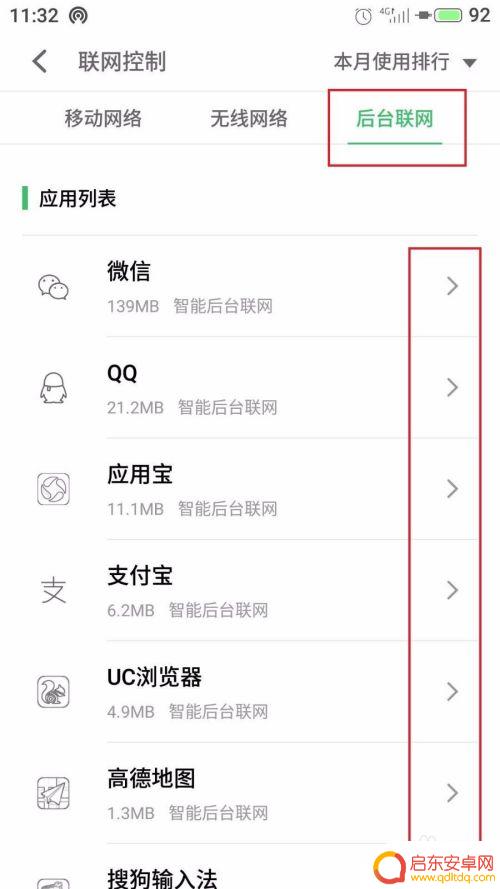
以上就是魅族手机后台如何设置流量的全部内容,若出现此现象,请根据小编提供的方法解决,希望对大家有所帮助。
相关教程
-
魅族手机怎么分身 魅族手机应用分身设置教程
魅族手机是一款颇受欢迎的智能手机品牌,它提供了许多实用的功能,其中就包括应用分身功能,应用分身是指将一个应用复制出来,让用户可以同时使用多个不同账号登录同一个...
-
魅族手机后台设置怎么关闭 魅族手机关闭后台程序的步骤
在日常使用中我们经常会遇到手机后台程序占用过多内存或耗电量的情况,为了提升手机的运行速度和续航能力,关闭后台程序是一个有效的方法,魅族手机作为一款备受青睐的品牌,其后台程序关闭...
-
魅蓝手机怎么显示网速 魅蓝6网速实时显示开启方法
每个人都希望自己的手机能够流畅地上网,但是我们往往不知道当前的网速情况,对于魅族魅蓝6手机用户来说,这个问题可以迎刃而解,只需要开启实时显示网速的设置即可...
-
5s怎么设置手机头像 魅族魅蓝5s联系人头像自动设置功能怎么开启
在如今的社交媒体时代,个性化头像是展现个人形象和特色的重要方式之一,而如何在手机上便捷地设置联系人的头像呢?对于魅族魅蓝5s用户,有幸享有自动设置联系人头...
-
魅族手机录音机怎么设置 魅族手机自带录音功能详解
魅族手机作为一款备受欢迎的智能手机品牌,其自带的录音功能备受用户青睐,魅族手机录音机的设置简单方便,无论是录制会议、讲座还是个人备忘,都能轻松应对。想要...
-
魅蓝手机怎么设置锁屏 魅族手机一键锁屏功能怎么设置
魅族手机作为一款备受关注的手机品牌,其锁屏设置功能备受用户喜爱,想要了解魅族手机如何设置锁屏功能,只需要简单几步即可轻松完成。通过魅族手机的一键锁屏功能,用户可以方便快捷地锁定...
-
手机access怎么使用 手机怎么使用access
随着科技的不断发展,手机已经成为我们日常生活中必不可少的一部分,而手机access作为一种便捷的工具,更是受到了越来越多人的青睐。手机access怎么使用呢?如何让我们的手机更...
-
手机如何接上蓝牙耳机 蓝牙耳机与手机配对步骤
随着技术的不断升级,蓝牙耳机已经成为了我们生活中不可或缺的配件之一,对于初次使用蓝牙耳机的人来说,如何将蓝牙耳机与手机配对成了一个让人头疼的问题。事实上只要按照简单的步骤进行操...
-
华为手机小灯泡怎么关闭 华为手机桌面滑动时的灯泡怎么关掉
华为手机的小灯泡功能是一项非常实用的功能,它可以在我们使用手机时提供方便,在一些场景下,比如我们在晚上使用手机时,小灯泡可能会对我们的视觉造成一定的干扰。如何关闭华为手机的小灯...
-
苹果手机微信按住怎么设置 苹果手机微信语音话没说完就发出怎么办
在使用苹果手机微信时,有时候我们可能会遇到一些问题,比如在语音聊天时话没说完就不小心发出去了,这时候该怎么办呢?苹果手机微信提供了很方便的设置功能,可以帮助我们解决这个问题,下...